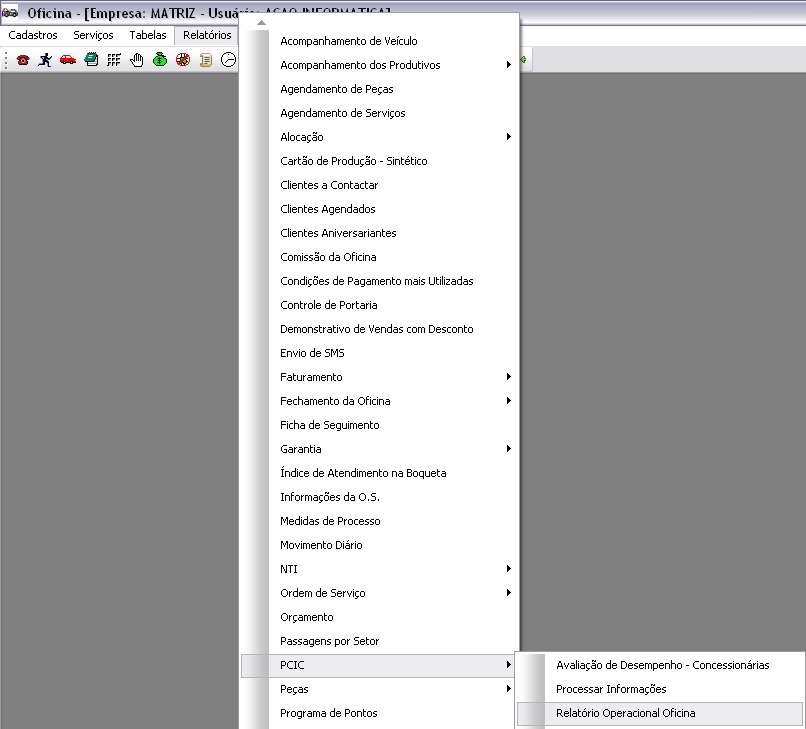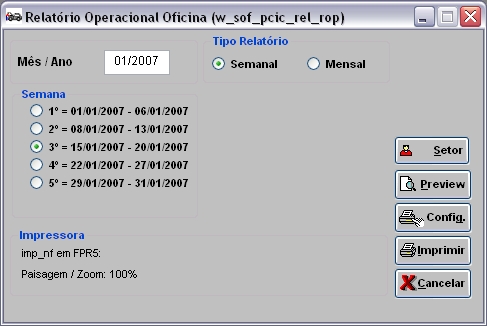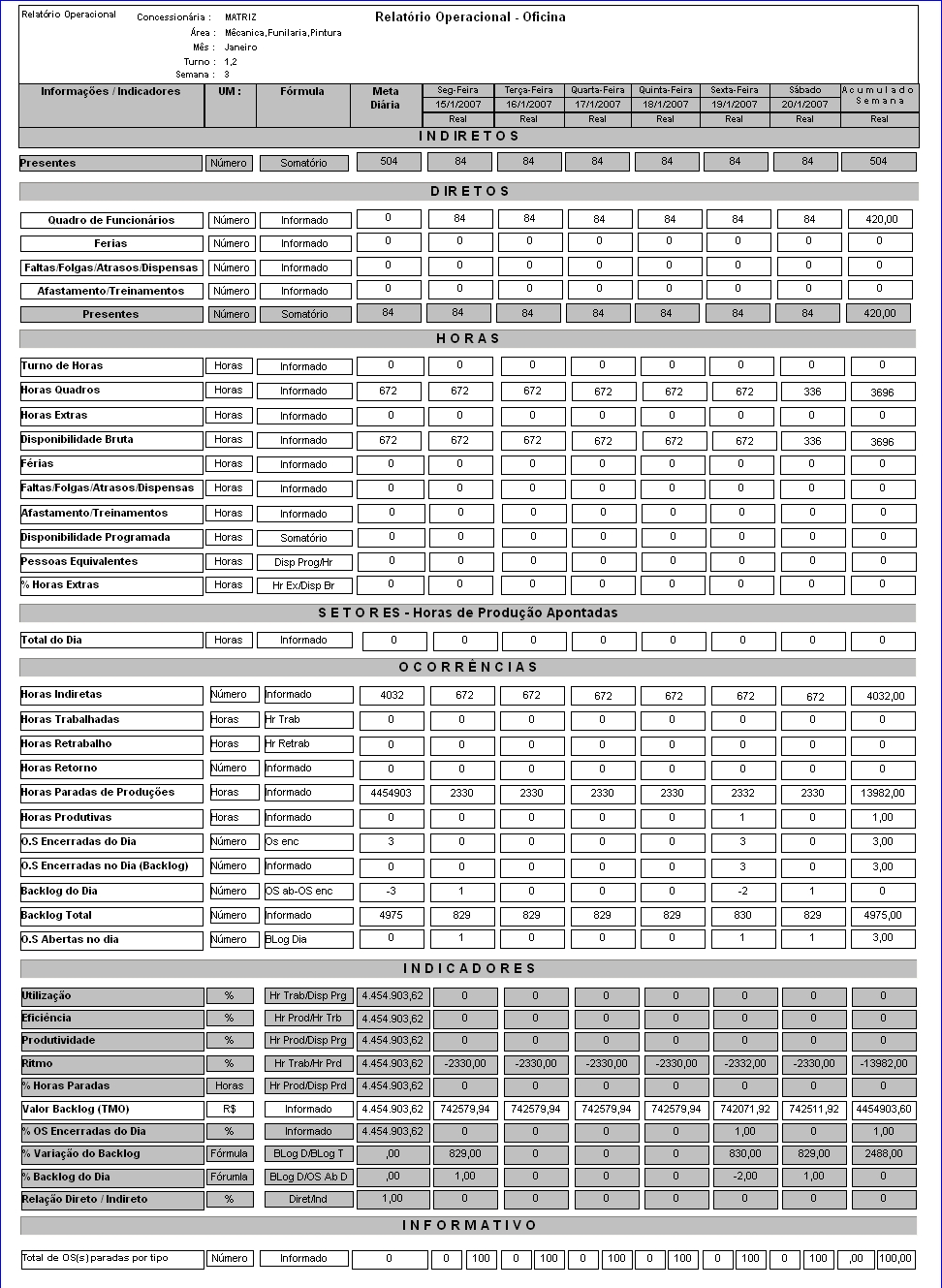De Dealernet Wiki | Portal de Soluçăo, Notas Técnicas, Versőes e Treinamentos da Açăo Informática
(âComo Gerar RelatĂłrio Operacional da Oficina) |
(âEntendendo os Campos do RelatĂłrio Operacional da Oficina) |
||
| (7 ediçÔes intermediårias não estão sendo exibidas.) | |||
| Linha 48: | Linha 48: | ||
'''Ărea:''' setor(es) da oficina analisado(s). | '''Ărea:''' setor(es) da oficina analisado(s). | ||
| - | '''MĂȘs''' avaliado | + | '''MĂȘs''' avaliado. |
'''Turno''' de trabalho (em horas). | '''Turno''' de trabalho (em horas). | ||
| Linha 58: | Linha 58: | ||
'''UM:''' indica qual a unidade de valor do campo: se nĂșmero, percentual, horas ou R$ (reais). | '''UM:''' indica qual a unidade de valor do campo: se nĂșmero, percentual, horas ou R$ (reais). | ||
| - | '''Fórmula:''' indica qual a operação serå utilizada para calcular valores. Se o valor serå informado pelo sistema ou se serå uma relação (soma, | + | <p align="justify">'''Fórmula:''' indica qual a operação serå utilizada para calcular valores. Se o valor serå informado pelo sistema ou se serå uma relação (soma, subtração, multiplicação ou divisão) entre os dados do relatório.</p> |
| - | subtração, multiplicação ou divisão) entre os dados do relatório. | + | |
'''Meta DiĂĄria:''' meta estabelecida para cada setor/funcionĂĄrios. | '''Meta DiĂĄria:''' meta estabelecida para cada setor/funcionĂĄrios. | ||
| - | Se for Semanal, Ă© totalizado o valor diĂĄrio. Se Mensal, Ă© totalizado o valor por semana. | + | |
| + | Se for ''Semanal'', Ă© totalizado o valor diĂĄrio. Se ''Mensal'', Ă© totalizado o valor por semana. | ||
'''Indiretos:''' informa a quantidade de funcionårios que atuam na oficina, mas não realizam marcação de tempo. | '''Indiretos:''' informa a quantidade de funcionårios que atuam na oficina, mas não realizam marcação de tempo. | ||
| Linha 68: | Linha 68: | ||
'''Presentes:''' totaliza os presentes entre aqueles que atuam na oficina, mas não realizam marcação de tempo. | '''Presentes:''' totaliza os presentes entre aqueles que atuam na oficina, mas não realizam marcação de tempo. | ||
| + | |||
'''Diretos:''' funcionårios que realizam marcação de tempo. | '''Diretos:''' funcionårios que realizam marcação de tempo. | ||
| + | |||
Estas classificaçÔes são de acordo com perfil do usuårio. Ver [[Cadastro de Usuårios]] e [[Ocupação da Oficina]]. | Estas classificaçÔes são de acordo com perfil do usuårio. Ver [[Cadastro de Usuårios]] e [[Ocupação da Oficina]]. | ||
| Linha 82: | Linha 84: | ||
''Horas Extras:'' total de horas extras planejadas para oficina. | ''Horas Extras:'' total de horas extras planejadas para oficina. | ||
| - | ''Disponibilidade Bruta:'' horas quadro + horas extras. | + | ''Disponibilidade Bruta:'' horas quadro '''+''' horas extras. |
| - | Horas em férias, faltas/folgas/atrasos/dispensas, afastamentos/ treinamentos. | + | Horas em férias, faltas/folgas/atrasos/dispensas, afastamentos/treinamentos. |
| - | ''Disponibilidade Programada:'' disponibilidade bruta + (horas em férias, faltas/folgas/dispensas, afastamentos/ treinamentos). | + | ''Disponibilidade Programada:'' disponibilidade bruta '''+''' (horas em férias, faltas/folgas/dispensas, afastamentos/treinamentos). |
| - | ''Pessoas Equivalentes:'' disponibilidade programada / turno de trabalho. | + | ''Pessoas Equivalentes:'' disponibilidade programada '''/''' turno de trabalho. |
| - | ''% Horas Extras:'' hora extra / disponibilidade bruta. | + | ''% Horas Extras:'' hora extra '''/''' disponibilidade bruta. |
| - | As horas de trabalho sĂŁo definidas por equipe de usuĂĄrios. Ver [[Equipe de UsuĂĄrios]] e [[ | + | As horas de trabalho sĂŁo definidas por equipe de usuĂĄrios. Ver [[Equipe de UsuĂĄrios]] e [[Tabela FrequĂȘncia Produtivo | FrequĂȘncia do Produtivo]]. |
| - | '''Setores - Horas de Produção Apontadas:''' demonstra a quantidade de horas utilizadas (trabalhadas) por hora, O.S. aberta ou encerrada e backlog. Traz o total de horas trabalhadas na Oficina. | + | |
| + | <p align="justify">'''Setores - Horas de Produção Apontadas:''' demonstra a quantidade de horas utilizadas (trabalhadas) por hora, O.S. aberta ou encerrada e backlog. Traz o total de horas trabalhadas na Oficina.</p> | ||
'''Total do dia:''' traz o total diĂĄrio de horas trabalhadas na Oficina. | '''Total do dia:''' traz o total diĂĄrio de horas trabalhadas na Oficina. | ||
| - | |||
| - | ''' | + | <p align="justify">'''OcorrĂȘncias:''' totaliza ocorrĂȘncias com relação a: horas indiretas, trabalhadas, retrabalho, retorno, paradas (enquanto poderiam estar produzindo), produtiva, OS's encerradas do dia, OS's encerradas do dia (backlog), backlog do dia, backlog total e OS's abertas no dia.</p> |
| - | + | ''Horas Indiretas:'' total de horas indiretas utilizadas na Oficina. | |
| - | + | ''Horas Trabalhadas:'' total de horas trabalhadas na Oficina. | |
| - | + | ''Horas Retrabalho:'' total de horas de retrabalho gastas apĂłs teste realizado no veĂculo ter dado negativo. | |
| - | + | ''Horas Retorno:'' total de horas em OS de retorno, com OS original informado no serviço da OS. | |
| - | + | ''Horas Paradas de ProduçÔes:'' quantidade de horas de produção, que ficaram paradas. | |
| - | ''' | + | ''Horas Produtivas:'' total de horas vendidas no serviço da OS. |
| - | + | ''O.S Encerradas do Dia:'' quantidade de tipos de OS encerrados no dia. | |
| - | '' | + | ''O.S Encerradas do Dia (Backlog):'' quantidade de tipos de OS (backlog) encerrados no dia. Elas sĂŁo abertas em datas anteriores ao encerramento. |
| - | + | ''Backlog do Dia:'' quantidade de tipos de OS abertas e nĂŁo encerradas no dia. | |
| - | '''O.S Abertas no Dia'' | + | ''Backlog Total:'' quantidade de tipos de OS abertas e nĂŁo encerradas. |
| + | |||
| + | ''O.S Abertas no Dia:'' quantidade de tipos de OS abertas no dia. | ||
'''Indicadores''' | '''Indicadores''' | ||
| - | + | ''Utilização:'' horas trabalhadas '''/''' disponibilidade programada. | |
| - | + | ''EficiĂȘncia:'' horas Produtivas '''/''' horas Trabalhadas. | |
| - | + | ''Produtividade:'' horas Produtivas '''/''' disponibilidade programada. | |
| - | + | ''Ritmo:'' horas trabalhadas '''-''' horas Produtivas. | |
| - | + | ''% Horas paradas:'' horas Paradas de ProduçÔes '''/''' disponibilidade programada. | |
| - | + | ''Valor do Back Log (TMO):'' acumulado no sistema até a presente data. | |
| - | + | ''% OS Encerradas do Dia:'' percentual de OS's encerradas no dia ou semana. | |
| - | + | ''% Variação do Back Log:'' back Log Total '''/''' OS abertas no dia ou semana. | |
| - | + | ''% Back Log do Dia:'' back Log do dia '''/''' OS abertas no dia. | |
| - | + | ''Relação Direto / Indireto:'' presentes func. indiretos '''/''' (presentes func. indiretos '''+''' quadro de funcionårios diretos). | |
| - | |||
| - | '''Total de OS(s) paradas por tipo''' | + | <p align="justify">'''Informativo:''' descreve a quantidade de serviços pendentes (Back Log) por tipo de ordem de serviço e o percentual de cada um deles em relação ao seu total.</p> |
| + | |||
| + | '''Total de OS(s) paradas por tipo:''' quantidade de serviços pendentes por tipo de OS e o percentual de cada um deles em relação ao seu total. | ||
Edição atual tal como 08h00min de 12 de janeiro de 2012
Tabela de conteĂșdo |
Introdução
O RelatĂłrio Operacional da Oficina visa acompanhar a produtividade diĂĄria da oficina comparando desempenho de cada setor e as metas estabelecidas do mĂȘs.
Toda anĂĄlise do relatĂłrio Ă© feita a partir do valor, quantidade de serviços, horas produção (apontadas), ocorrĂȘncias, metas por tipo e por ĂĄrea.
Gerando RelatĂłrio Operacional da Oficina
Como Gerar RelatĂłrio Operacional da Oficina
MĂDULO OFICINA
Para emitir o relatĂłrio Ă© necessĂĄrio que as metas de peças estejam cadastradas. Ver documentação Objetivos. Antes de gerar o relatĂłrio, certifique-se de que as informaçÔes do mĂȘs a ser avaliado foram processadas. Ver documentação Processar InformaçÔes de RelatĂłrios.
1. No menu principal ir RelatĂłrios, PCIC e RelatĂłrio Operacional Oficina;
2. Informe o MĂȘs/Ano que serĂĄ analisado;
3. Selecione o Tipo RelatĂłrio: Semanal habilita as semanas do mĂȘs informado. Mensal o relatĂłrio demonstra os dados do mĂȘs;
4. Se o tipo do relatĂłrio for semanal, marque a Semana;
5. Em seguida clique no botĂŁo Setor;
6. Selecione o(s) setor(es) da oficina;
Nota:
- O botão Marcar serve para selecionar todas as opçÔes.
7. Na janela RelatĂłrio Operacional Oficina clique em Preview para visualizar o relatĂłrio. E para imprimir o relatĂłrio, clique Imprimir.
Entendendo os Campos do RelatĂłrio Operacional da Oficina
Dados do RelatĂłrio:
Nome da ConcessionĂĄria.
Ărea: setor(es) da oficina analisado(s).
MĂȘs avaliado.
Turno de trabalho (em horas).
Semana: nĂșmero da semana avaliada. VĂĄlido somente para o relatĂłrio semanal.
InformaçÔes/Indicadores: descreve informaçÔes sobre os indicadores.
UM: indica qual a unidade de valor do campo: se nĂșmero, percentual, horas ou R$ (reais).
Fórmula: indica qual a operação serå utilizada para calcular valores. Se o valor serå informado pelo sistema ou se serå uma relação (soma, subtração, multiplicação ou divisão) entre os dados do relatório.
Meta DiĂĄria: meta estabelecida para cada setor/funcionĂĄrios.
Se for Semanal, Ă© totalizado o valor diĂĄrio. Se Mensal, Ă© totalizado o valor por semana.
Indiretos: informa a quantidade de funcionårios que atuam na oficina, mas não realizam marcação de tempo.
Presentes: totaliza os presentes entre aqueles que atuam na oficina, mas não realizam marcação de tempo.
Diretos: funcionårios que realizam marcação de tempo.
Estas classificaçÔes são de acordo com perfil do usuårio. Ver Cadastro de Usuårios e Ocupação da Oficina.
Presentes: totaliza os presentes entre aqueles que realizam marcação de tempo.
Horas
Turno de Horas: turnos de trabalho (horas).
Horas Quadro: total de horas de expediente disponĂvel para marcação na oficina.
Horas Extras: total de horas extras planejadas para oficina.
Disponibilidade Bruta: horas quadro + horas extras.
Horas em férias, faltas/folgas/atrasos/dispensas, afastamentos/treinamentos.
Disponibilidade Programada: disponibilidade bruta + (horas em férias, faltas/folgas/dispensas, afastamentos/treinamentos).
Pessoas Equivalentes: disponibilidade programada / turno de trabalho.
% Horas Extras: hora extra / disponibilidade bruta.
As horas de trabalho sĂŁo definidas por equipe de usuĂĄrios. Ver Equipe de UsuĂĄrios e FrequĂȘncia do Produtivo.
Setores - Horas de Produção Apontadas: demonstra a quantidade de horas utilizadas (trabalhadas) por hora, O.S. aberta ou encerrada e backlog. Traz o total de horas trabalhadas na Oficina.
Total do dia: traz o total diĂĄrio de horas trabalhadas na Oficina.
OcorrĂȘncias: totaliza ocorrĂȘncias com relação a: horas indiretas, trabalhadas, retrabalho, retorno, paradas (enquanto poderiam estar produzindo), produtiva, OS's encerradas do dia, OS's encerradas do dia (backlog), backlog do dia, backlog total e OS's abertas no dia.
Horas Indiretas: total de horas indiretas utilizadas na Oficina.
Horas Trabalhadas: total de horas trabalhadas na Oficina.
Horas Retrabalho: total de horas de retrabalho gastas apĂłs teste realizado no veĂculo ter dado negativo.
Horas Retorno: total de horas em OS de retorno, com OS original informado no serviço da OS.
Horas Paradas de ProduçÔes: quantidade de horas de produção, que ficaram paradas.
Horas Produtivas: total de horas vendidas no serviço da OS.
O.S Encerradas do Dia: quantidade de tipos de OS encerrados no dia.
O.S Encerradas do Dia (Backlog): quantidade de tipos de OS (backlog) encerrados no dia. Elas sĂŁo abertas em datas anteriores ao encerramento.
Backlog do Dia: quantidade de tipos de OS abertas e nĂŁo encerradas no dia.
Backlog Total: quantidade de tipos de OS abertas e nĂŁo encerradas.
O.S Abertas no Dia: quantidade de tipos de OS abertas no dia.
Indicadores
Utilização: horas trabalhadas / disponibilidade programada.
EficiĂȘncia: horas Produtivas / horas Trabalhadas.
Produtividade: horas Produtivas / disponibilidade programada.
Ritmo: horas trabalhadas - horas Produtivas.
% Horas paradas: horas Paradas de ProduçÔes / disponibilidade programada.
Valor do Back Log (TMO): acumulado no sistema até a presente data.
% OS Encerradas do Dia: percentual de OS's encerradas no dia ou semana.
% Variação do Back Log: back Log Total / OS abertas no dia ou semana.
% Back Log do Dia: back Log do dia / OS abertas no dia.
Relação Direto / Indireto: presentes func. indiretos / (presentes func. indiretos + quadro de funcionårios diretos).
Informativo: descreve a quantidade de serviços pendentes (Back Log) por tipo de ordem de serviço e o percentual de cada um deles em relação ao seu total.
Total de OS(s) paradas por tipo: quantidade de serviços pendentes por tipo de OS e o percentual de cada um deles em relação ao seu total.